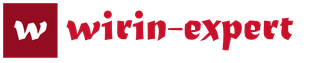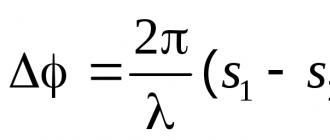В каких программах можно рисовать арты. Обзор бесплатных программ для рисования
Текст : Виктор Беспалый
Компьютер за время своей эволюции не раз сменил роль. Если раньше его покупали для того, чтобы созидать, то сейчас он превратился в центр мультимедийных развлечений. На компьютере можно смотреть фильмы, слушать музыку, играть - и большинству людей этого достаточно. Но только не тем, кто хочет творить. Сегодня мы расскажем о том, как можно рисовать на компьютере - и при этом рисовать красиво.
Настоящий дизайнер немыслим без художественного образования, должен прекрасно владеть техникой рисунка (карандаш, уголь), графики (акварель, гуашь, карандаш, тушь и др.), живописи (гуашь, акварель, темпера, акрил, масло). Но компьютерной графикой способен овладеть каждый. Компьютер в руках обычного человека может превратиться в послушный инструмент воплощения его художественной мысли - той самой, которую он не может воплотить на бумаге.
Первое, о чем стоит помнить, - графические файлы бывают двух видов: векторные и растровые. От того, какой графике вы отдадите предпочтение, будет зависеть набор необходимых вам инструментов и программ. В векторных файлах картинка формируется набором кривых и функциями закраски. Каждый раз при открытии этой картинки программа-редактор отрисовывает изображение с нуля. В растровых файлах картинка представляет собой набор точек с параметром цвета, и картинка является универсальной, но занимает больше места.
ПОЛЕЗНОЕ ЖЕЛЕЗО
Один из важнейших параметров компьютера - объем оперативной памяти.
Вопреки многим утверждениям, очень быстрый процессор для рисования на компьютере не нужен. Вполне достаточно реальной частоты в 1,5-2 ГГц, Intel это будет или AMD - без разницы, все зависит от имеющихся у вас средств и пристрастий. Самый важный параметр компьютера, работающего с графикой, - объем оперативной памяти; чем ее больше, тем лучше. Наши с вами рабочие приложения, типа Photoshop, Painter, OpenCanvas (или даже 3DS MAX), очень любят, когда оперативной памяти много. И если вы собираетесь создавать сложные многослойные композиции (а вы ведь обязательно собираетесь?), то тут уже не отделаться стандартными 512 Мбайт DDR. Можно порекомендовать поставить не менее 1 Гб; скорость же оперативной памяти влияет на производительность менее заметно.
Сверхсовременная видеокарта для рисования не нужна, марка тоже не имеет особого значения. Впрочем, есть устоявшееся мнение, что лучшие карты для рисования и графики выпускает компания Matrox.
Теперь главное: периферия. И начнем мы со старого доброго сканера - без него художнику придется очень трудно, а нужен он, в первую очередь, для занесения в компьютер фоновых заготовок. Например, вы нарисовали пальму, и теперь вам нужно поместить ее на остров на берегу моря. Берете подобную иллюстрацию на бумаге, сканируете, стилизуете под картину и размещаете как слой под пальму. Компенсировать отсутствие сканера может цифровой фотоаппарат, но в данном применении он будет справляться с задачей на троечку. Можно делать наброски от руки на обычной бумаге, а затем корректировать их на компьютере, предварительно отсканировав. Приличный сканер обойдется вам в 2 – 2,5 тысячи рублей.
И, наконец, главное периферийное устройство для компьютерного художника - дигитайзер, или планшет . Они бывают двух основных видов - чертежные и графические. Чертежный планшет создан для CAD-приложений типа AutoCAD, 3DStudioMAX и их аналогов. Подобные планшеты имеют перо без степени нажатия - оно либо нажато, либо нет, деталей тут не предусмотрено. Основные достоинства данных планшетов - высокое разрешение и точность позиционирования; старенькая модель с большой площадью будет стоить примерно 1 800 рублей.
Графический планшет отличается следующим: небольшая по размерам площадка (у графики площади малы по сравнению с чертежами); позиционирует точку он грубее, зато чувствует давление на перо, а это большой плюс. Если вы используете Adobe Photoshop, то работа со светотенью и кистями разной толщины будет намного легче. Дополнительно можно задействовать функцию, которая делает штрих ярче или бледнее в зависимости от силы нажатия - в итоге получаем возможность рисовать более светлое или темное «пятно», не меняя кисти.
Для нашего случая лучше всего подходят именно графические планшеты. Цены на непрофессиональные модели начинаются от 800 рублей; как вы понимаете, чем дороже планшет - тем он лучше и тем удобнее на нем работать. Впрочем, даже на маленькой матрице размером А6 все может выглядеть вполне сносно.
Еще одно полезное устройство - источник бесперебойного питания . Лучше перестраховаться, чем впоследствии горевать над потерей гениального творения, над которым вы корпели неделю. Ориентировочная цена зависит от желаемой емкости и количества подключенных устройств. Для того, чтобы успеть в нужный момент сохранить рисунок и правильно выключить компьютер, вполне достаточно ИБП стоимостью 1 000 рублей.
Мышки обыкновенные
Достаточно экзотичным способом ввода является трекбол - перевернутая мышка с большим шариком. Этот шарик пользователь вращает пальцами. Преимущество трекбола над мышью заключается в высокой точности перемещения курсора на малых скоростях. Для повседневного использования трекбол неудобен.
В выборе мыши все достаточно просто: удобно ли она сидит в руке, есть ли скроллинг или 3-я кнопка и т. п., все это - целиком на ваш вкус. Отдельный разговор о ковриках, ковры надо покупать специально, а не использовать те, что идут как бонус к новому компьютеру.
Коврик для механической мыши должен быть одновременно скользким и цепким. Это значит, что мышь к ковру прилипать не должна, а вот шарик должен в него буквально вгрызаться. Для оптики лучше выбрать такой коврик, чтобы мышка не дергала курсором, стоя на месте. Размер коврика тоже должен быть оптимальным - слишком большие занимают много места на столе, а чересчур маленькие заставляют пользователя часто перемещать мышь от края ковра.

Обычной мышкой тоже можно рисовать. Но не нужно.
ПРОГРАММЫ ДЛЯ ХУДОЖНИКОВ
Существует целый спектр программных средств - от простых инструментов для рисования на компьютере до профессиональных пакетов. В состав оболочки Windows входит один из наиболее простых пакетов - Paint. На примере работы с этим пакетом можно составить начальное представление о приемах создания графических файлов. Есть и более серьезные пакеты, например, Adobe Photoshop . Попробуем коротко пройтись по основным программам и выделить их достоинства и недостатки.

Painter - одна из лучших программ для рисования.
Painter - лучшая программа для компьютерного художника. Сейчас вышла версия 8, под названием Corel Painter. Пусть вас не вводят в заблуждение фразы вроде «Procreate Painter лучше, чем Corel Painter» - это одна и та же программа. Painter с легкостью имитирует все известные ныне реальные материалы для рисования и живописи, и даже стили отдельно взятых известных художников. Интерфейс интуитивно понятен, единственный минус программы - она платная.Adobe Photoshop - пакет, ориентированный больше на обработку фотографий, нежели на рисование. Тем не менее, он содержит множество необходимых для художника инструментов. Живописью в нем заниматься не слишком удобно, зато раскрашивать картинки комиксов - самое то, а применять к ним различные стили и фильтры - еще лучше. Большое достоинство Photoshop заключается в том, что для него создано огромное количество фильтров, кистей и прочих дополнений. Можно с легкостью конвертировать все наброски в единую галерею с узнаваемым стилем. Photoshop платный и дорогой, но он того стоит.

Photoshop - мощнейший графический редактор на все случаи.
OpenCanvas - совершенно бесплатная программа для художников, очень легкая и удобная, но по функциональности весьма уступающая дорогим аналогам. Во многом повторяет флагманов, но сильно упрощена. Проект развивается, периодически выходят новые обновления. Можно порекомендовать всем начинающим художникам.
OpenCanvas бесплатен и функционален - этим он и хорош.
Ambient Design ArtRage - специальная программа, которая позволяет рисовать почти художественные произведения с помощью планшетного компьютера или планшета. Рисовать можно либо самому, либо использовать в качестве подложки любую цифровую фотографию; можно рисовать не только на планшетном компьютере, но и используя обыкновенную мышь или планшет. Очень полезная и абсолютно бесплатная программа.
Ambient Design ArtRage создан специально для планшетных компьютеров.
Corel Draw - векторный графический редактор. Долгое время он считался игрушкой для любителей, профессионалы программой брезговали, предпочитая Adobe Illustrator. Но канадская фирма Corel не стояла на месте - ситуация изменилась после выхода 10 серии. Программа выросла настолько, что сегодня можно уже признать ее очень серьезным инструментом векторной графики. Она придется по душе всем - от зеленого новичка, впервые пробующего порисовать «в Кореле», до профи, в два счета изготавливающего с его помощью какой-нибудь модный товарный знак или этикетку для нового сорта пива.
Corel Draw - мощнейший векторный редактор.
Компонуя между собой эти редакторы, можно добиться практически любого результата. Единственное, о чем стоит помнить: векторный редактор всегда первичен, а растровый вторичен. То есть, отредактировав файл в растровом редакторе, его уже нельзя будет перевести в векторный формат, можно будет лишь наложить следующий слой.
Подведем итог. Обязательный набор компьютерного художника - Painter или Photoshop. Опционально - Flash, Corel Draw, OpenCanvas. Векторный редактор позволит создавать изображение с нуля, а растровый лучше работает с заготовками. Это, конечно, не означает, что в том же Photoshop нельзя нарисовать что-то пристойное, а то и вовсе гениальное. Но удобнее рисовать именно в векторных программах.
Варианты для практического применения
Бюджетный. Мышь, коврик, растровый редактор.
Если вы вложили в коврик и мышку чуть больше стандартных 10 долларов, а еще если у вас вагон терпения и не меньше времени, то что-нибудь вы, конечно, нарисуете. Как ни прискорбно, рисовать обычной мышкой очень сложно. В лучшем случае получаются рисунки в стиле детского примитивизма.
Минимальный. Сканер, лист бумаги, карандаш, мышь, растровый или векторный редактор.
Этот метод достаточно трудоемкий, но позволяет получать хорошие результаты. Смысл прост - вы делаете набросок на бумаге, сканируете его и обрабатываете в графическом редакторе. Чем лучше программное обеспечение, тем качественнее будет рисунок.
Комфортный. Мышка, сканер, Corel Draw, качественный коврик для мыши.
Весьма удобно, если частота опроса мышки большая, а с помощью векторных редакторов можно любые кривые линии обрисовать правильно. Но этот способ хорош только для векторных редакторов.
Как надо. Графический планшет, сканер, трекбол, Corel Draw и Adobe Photoshop.
Таким набором можно рисовать на высоком уровне, вас ограничивают только ваши умения и фантазия.
Графический планшет

Планшет - идеальное устройство для рисования.
Наверное, почти каждый, кто хоть раз брал в руки электронное перо и пытался что-то нарисовать на графическом планшете, испытывал недоумение и разочарование. Оно так похоже на обычную ручку, но ощущение от рисования совсем другое. И результаты, прямо скажем, не блестящие. Возможно, результат будет лучше, если вы поймете принцип действия этих чудо-пластинок.
Внутри планшета установлена специальная сетка. Это проводники, сделанные из тончайших медных полосок. Каждый из них можно сравнить с приемной антенной, воспринимающей сигнал от электронного пера. Они позволяют специальным микросхемам отслеживать положение пера на планшете и передавать его координаты чипу. Дальше в работу включается драйвер и программа для рисования.
Когда мы проводим пером по активной области планшета, то на экране, если у нас загружен графический редактор и выбран инструмент для рисования, остается след. У многих планшетов прозрачная пластиковая крышка снимается, и под нее можно положить картинку или фотографию. Так вы сможете обводить изображение, копируя его. У самого пера один конец - для рисования, другой - для стирания. Устройство и принцип действия всех планшетов почти одинаковы.
Удачной работы!
Разработчики компьютерных программ создают утилиты для удовлетворения потребностей пользователей. Поэтому сеть наполнена прогами для решения проблем, и утилитами для работы с изображениями и создания рисунков. Если перешерстить интернет, то вы найдете сложные и простые графические редакторы на русском и английском языках. Некоторые программы доступны в бесплатном использовании, часть распространяется на платной основе. Нас интересуют программы бесплатного распространения. Верно, зачем платить деньги за то, что предоставляется даром и с набором опций не хуже. Утилиты работают с графикой: пользователь создает новые рисунки или редактирует созданные, объединяет с другими файлами и прочее.
Многим требуется графический редактор для работы на ПКУтилиты для обработки графики – это распространенные программы, их загружает и устанавливает 98% пользователей. У виндовс по умолчанию встроенный редактор и когда вам захочется нарисовать графический рисунок, открывайте пеинт и сделайте первые штрихи.
По статистическим данным лидирующие позиции занимают редакторы для рисования:
- Paint.Net – редактор векторной графики;
- GIMP – растровый редактор;
- Inkscape – векторная утилита.
Кроме полного функционала, о котором поговорим позже, программы имеют преимущество перед конкурентами – бесплатная поставка пользователям.
Векторные программы и растровые графические редакторы отличаются, тем, что одни создают реалистичные картинки, а другие практикуют редактирование.
Итак, программа для создания графических изображений бесплатного распространения, должна:
- определять рабочую область;
- включать в состав наборы для рисования: кисти, карандаши, маркер (это позволит без труда делать прямые и кривые линии);
- выполнять заливку выделенной области;
- работать с мультицветом, включая инструмент «пипетка»;
- создавать текстовые надписи на изображении;
- 2-3 фильтра минимум;
- уметь послойно накладывать цвета и редактировать картинку;
- сохранять файлы в разные форматы;
Это минимальный набор функций для комфортной работы в приложении. Кроме этого разработчики, создают версии для операционок разных производителей.
А теперь перейдем к краткому обзору.
Растровый графический редактор бесплатного распространения – Gimp
Ближе познакомиться и узнать бесплатный графический редактор можно после скачивания программы с сайта официального разработчика. Разработчики позаботились о том, чтобы утилита имела русскоязычное сопровождение, значит, мы быстро разберемся с управлением. Вот такое милое животное украшает иконку графического редактора:
Сразу отмечу, что утилита сильная и работает с растровой графикой. Если вы давно ищите заменитель photoshop, который бесплатно дает пользоваться только 1 месяц, смело ставьте The Gimp, и вы не пожалеете. Функционал у программ идентичный, а отсутствие потребности платить за использование и бренд – это глобальный плюсик в пользу редактора. Разработчики создали графический редактор linux и windows.
Вот малая часть инструментов программы:
По аналогии фотошопа редактор работает со слоями, масками, имеет встроенные и редактируемые цветовые схемы, выделяет область в произвольном и элементном варианте. В Gimp пользователь может редактировать фотографии или изображения, есть возможность создания картинки с чистого листа.
Если начинающему или опытному художнику недостаточно опций, программа поддерживает загрузку дополнительных инструментов и плагинов.
Совет! Учитывая широкий функционал программы, поддержку дополнительных опций, начальный и профессиональный уровень работы, утилита возглавляет список и рекомендуется, как самый лучший графический редактор бесплатного распространения.
ПОСМОТРЕТЬ ВИДЕО
Элементарный редактор растровой графики Paint.net
Предустановленный в виндовс Paint.NET – это бесплатный простой графический редактор. Лучше всего утилита справляется с незначительным редактированием изображений и фотографий, также пользователь может создать элементарные рисунки.
По задумке разработчиков пеинт создан для профессионалов, которые специализируются на обработке фотографий, однако в современном мире для этих целей уже используют другие программы, а пеинтом можно быстро скорректировать, отрезать ненужно или переместить объект на снимке или картинке. Главное его преимущество – он бесплатный.
Если детально рассмотреть программу, то я выделю следующее:
- Доступная к быстрому изучению панель управления;
- Рабочие элементы быстро приводятся к действию;
- Послойная корректировка, включая прозрачные слои;
- Широкий ассортимент инструментов выделения рабочей области;
- Редактирование и нанесение текста на изображение, изменение масштаба;
- Безграничное возвращение к предыдущему действию;
- Работа с цветами: яркость, контраст, насыщенность, создание объемных деталей;
- Можно скачать и установить дополнительные инструменты и плагины.
О том, как нарисовать 3d рисунок на компьютере можно узнать из инструкций и видео уроков в сети интернет.
Обратите внимание, корректная работа возможна только при условии установленного Framework от Майкрософт.
Бесплатный редактор векторной графики Inkscape
Если вам нужно создавать реалистичные иллюстрации, то к месту придутся векторные графические редакторы. С их помощью можно делать шикарные картинки, создавать мультики и многое другое. Большинство этих программ имеют версии для популярных операционных систем.
Однако если вас интересует лучшая программа для создания иллюстраций, то это, несомненно, Inkscape.
Выбирайте подходящий редактор изображенийДля бесплатной программы она оснащена самым полным набором инструментов, которые позволяют художнику комфортно работать с векторной графикой и создавать простые и сложные иллюстрации.
Krita - это настолько продвинутая и функциональная программа для рисования, что не верится, что перед тобой не коммерческий продукт, а разработка с открытым исходным кодом. В этом редакторе есть поддержка слоёв, огромное количество кистей и инструментов, куча самых разных фильтров и эффектов.
Krita может использоваться для создания цифровой живописи, скетчей, картин, комиксов и даже рисованной покадровой анимации. Интерфейс удобно настраивается. Плюс ко всему Krita отлично работает с графическими планшетами.
GIMP

- Платформы: Windows, macOS, Linux.
Мощный, гибкий, настраиваемый растровый редактор с открытым исходным кодом. Правда, интерфейс и горячие клавиши тут своеобразные - привыкшим к Photoshop художникам придётся переучиваться.
В GIMP есть большинство инструментов, доступных в Photoshop: слои, маски, цветокоррекция, умное выделение, кисти, фильтры и гора других возможностей. Часть отсутствующих можно прикрутить с помощью сторонних расширений.

- Платформы: Windows, macOS, Linux.
А вот это уже инструмент для создания векторной графики - бесплатный и опенсорсный аналог Adobe Illustrator. Он хорошо подходит для создания логотипов, значков, веб-графики, векторных иллюстраций и прочих дизайнерских продуктов.
Inkscape содержит в себе всё для комфортного создания и редактирования векторных изображений: инструменты управления цветом и текстурами, слои, умное размещение и выравнивание объектов, а также возможность векторизировать растровые картинки.

- Платформы: Windows.
Это, конечно, не полноценный аналог Photoshop, а, скорее, старый добрый Paint на стероидах, но для любительского рисования и его хватит.
Именно благодаря своей простоте Paint.NET хорошо подходит для начинающих художников. Плюс ко всему он способен быстро работать даже на устройствах.
Paint.NET поддерживает работу со слоями и обладает большим количеством эффектов. Здесь есть инструменты для размытия, стилизации, повышения чёткости и подавления шума, а при желании возможности программы можно расширить при помощи плагинов.

- Платформы: Windows, macOS.

- Платформы: Windows, macOS, Linux, веб.
Gravit Designer - это довольно мощный и продвинутый, но при этом бесплатный редактор векторной графики. С его помощью можно легко создавать значки, логотипы, баннеры и прочие изображения. В приложении много инструментов: кривые, слои, формы, выделение и трансформация объектов, работа с текстом и шрифтами.
Помимо этого, в есть встроенная библиотека векторных объектов, создаваемых пользователями. Их можно свободно задействовать в собственных работах. Ещё одна фишка приложения: при желании его можно запустить без установки, прямо в браузере через родной веб-сервис Gravit.
Платные программы для рисования на компьютере

- Платформы: Windows, macOS.
- Цена: 49,99 долларов.
Редактор впечатляет своими возможностями. Настраиваемые панели и комбинации клавиш, удобная система поворота холста, из-за которой кажется, что вы рисуете на настоящей бумаге, совместимость с графическими планшетами, эффекты теней, свечения, контура, скос - всего и не перечислить.
Affinity Designer определённо стоит попробовать тем, кто профессионально занимается графикой и дизайном и не хочет переплачивать за Photoshop.

- Платформы: Windows.
- Цена: 59,99 доллара.
Весьма своеобразная программа для рисования, которая отличается от прочих представленных здесь. BlackInk позволит вам рисовать невероятные картины с довольно необычным стилем. Да что там говорить, просто взгляните на созданные в редакторе изображения , и вы поймёте, что он позволяет творить искусство.
Вместо традиционных подходов к созданию растровых изображений BlackInk использует свой механизм. Так называемый Controller открывает невиданные возможности настройки кистей. Освоить его нелегко, но результат впечатлит вас.
- Платформы: Windows, macOS.
- Цена: подписка от 644 рублей в месяц.
Photoshop - это фактически стандарт в мире компьютерной графики, самая популярная программа для художников, дизайнеров и фотографов. О возможностях говорить смысла нет: если с изображением можно что-то сделать, то он это сделает.
Поскольку Photoshop является частью облачного сервиса Adobe Creative Cloud, вы легко можете пользоваться вашими кистями, цветами и стилями на всех устройствах - настройки синхронизируются буквально на лету. Вдобавок для Photoshop из-за его популярности создана просто куча плагинов.
Единственное, что с детищем Adobe не так, - цена на подписку. Впрочем, этого следовало ожидать, ведь Photoshop - это самый мощный и продвинутый из всех растровых редакторов на свете.

- Платформы: Windows, macOS.
- Цена: 429 долларов.
У всех на слуху Corel Draw - мощнейший профессиональный редактор векторной графики. Но у Corel есть ещё одно детище - растровый редактор Corel Painter, прекрасно подходящий для рисования. В этом редакторе есть множество удобных инструментов для работы с цветом, синтезирования текстур и клонирования объектов, а также кисти, холсты и слои.
Этот дорогой, но эффективный редактор для искушённых художников однозначно стоит своих денег.
Еще в древности люди начали рисовать. Сначала они выбивали рисунки на камнях, потом на пергаментах. За все время появилось большое количество инструментов для рисования. В наше время этим инструментом является компьютер. Существует большое количество программ для работы с графикой. В данной статье будет рассказано, как рисовать на компьютере.
В каждой операционной системе Виндовс находятся встроенные Как правило, это Paint. Если вы не знаете, как найти ее, то следует зайти в меню "Пуск", а в поле "Найти программы" написать слово "Paint". Далее, чтобы программа открылась, просто нажмите на ее название. В Paint есть все необходимые инструменты ластик, карандаш, заливка и др. Если у вас отключили интернет, или вам просто скучно, то вы можете скоротать время, рисуя различные картинки.
Если вы настроены создавать серьезные пейзажи или прочие картины, то программа Paint не подойдет. Нужно использовать более серьезные инструменты.
Компьютерную графику можно разделить на два типа: векторную и растровую. Последняя представляет собой сетку пикселей определенного размера. Как рисовать на компьютере, используя такой Сделать это можно с помощью редактора для обработки изображений Adobe Photoshop. Данная программа по праву считается одной из самых популярных и эффективных для рисования. К тому же Фотошоп используют многие профессионалы для работы с графическими элементами.
Также есть программы, которые не являются такими продвинутыми, как Adobe Photoshop, например, Gimp. Несмотря на всю простоту свою, она имеет большое количество функций, многие утверждают, что это вполне хорошая альтернатива Adobe. С Gimp вы легко сможете понять, как рисовать на компьютере.

Векторная графика основана на использовании геометрических объектов: точек, многоугольников и линий. Ее преимущество - можно увеличивать изображение, при этом качество картинки не ухудшается.
Самым лучшим вариантом для обработки векторной графики является и графический редактор Adobe Illustrator. Эти программы считаются самыми лучшими. Когда вы задаетесь вопросом о том, как рисовать на компьютере и какую программу выбрать, стоит обращать внимание именно эти Ведь их используют профессиональные дизайнеры, художники и другие специалисты в данной сфере.
Также для векторной графики можно использовать Inkscape. Этот редактор графики не так популярен, как программы, описанные выше, но он хорошо подойдет для рисования.
Еще можно рисовать с помощью графических планшетов. Они созданы для того, чтобы создавать изображения от на компьютере при помощи графического планшета? К этому инструменту прилагается перо, с помощью которого вы водите по его поверхности, при этом касания пера переводятся на экран компьютера. Лучшей программой для рисования с использованием графического планшета считается Paint tool SAI. Она симулирует рисование на настоящей бумаге. Рисовать на планшете намного удобнее, чем на ПК, так как мышкой получаются не очень ровные линии, рука постоянно трясется. Используя перо, можно рисовать ровные и четкие линии. Правда, качественный графический планшет стоит немалые деньги (от

Вот вы и узнали ответ на вопрос о том, как рисовать на компьютере. Для этого вам нужны всего лишь программа для рисования и желание. Чтобы результат не разочаровал, можно купить специальный графический планшет.
Может не только скрасить досуг, но и помочь в профессиональной деятельности, особенно если последняя связана с графикой и творчеством. Все зависит от её функциональных особенностей. Рассмотрим несколько интересных приложений, которые помогут самостоятельно создать графический шедевр любому пользователю.
Стандартный Paint
Эта программа для рисования предустановлена на каждом компьютере с . Она не оснащена особыми функциональными возможностями, но имеет стандартный необходимый набор функций. Пользователь может внести изменения в изображения любого формата. Именно с этой программы начинается знакомство пользователя с разработками подобного направления.
Основное преимущество софта в том, что искать программу и устанавливать её на ПК не придётся. Достаточно просто открыть меню «пуск» и в разделе стандартных программ найти Paint. Софт довольно простой и даже начинающий пользователь сможет изменить размеры исходного изображения, вырезать нужную часть, и нанести несложные рисунки карандашом, кистью или используя стандартные геометрические фигуры.
Графический редактор Gimp

Одна из самых функциональных программ, способных работать с графическими планшетами. Программа очень гибкая в управлении и поддерживает создание плагинов, упрощающих процесс. Простой интерфейс интуитивно понятен даже начинающему пользователю. Софт позволяет улучшить цветопередачу и сделать изображение ярче. Быстро удаляет со снимка ненужные детали.
Программа пригодится веб-дизайнерам, так как позволяет резать макеты сайтов. Как уже упоминалось выше имеется возможность рисовать картины с помощью графического планшета. Имеет собственный формат, в котором можно хранить текстуры слои и тексты. Отличается быстрой работой с буфером обмена, изображение вставляется в рабочую зону мгновенно. Позволяет архивировать изображения и открывает файлы.psd.
Программа распространяется на бесплатной основе. Чтобы загрузить софт достаточно перейти на сайт разработчиков www.gimp.org и нажать на соответствующую кнопку.
MyPaint для начинающих художников

Которая отлично подойдёт художникам, начинающим свой путь. Помимо невероятно простого интерфейса, понятного даже самому неопытному пользователю, софт порадует безразмерным холстом. Также стоит отметить набор кистей, который позволит создать настоящую картину с помощью редактора.
Особенности приложения:
- возможность назначить горячие клавиши для отдельных команд;
- большой выбор кистей и возможность их настройки;
- идеальная поддержка графического планшета;
- поддерживает любую операционную систему.
Скачать программу можно на официальном сайте разработчиков mypaint.org предварительно указав операционную систему, которая используется на ПК или планшете.
SmoothDraw

С обширными возможностями по обработке и созданию рисунков. Софт предназначен больше для создания изображений, а не для редактирования готовых. Пользователю предложено большое количество инструментов для рисования: ручки, перья, карандаши и кисти. Все это оформлено в удобном и понятном интерфейсе. Помимо хорошо знакомых карандашей, спреев, кистей и других инструментов, программа содержит и нестандартные возможности, такие как капли воды, граффити, звёзды, трава и многие другие эффекты, которые позволяют качественно обрабатывать многослойные изображения.
Более детально ознакомиться с возможностями и особенностями программы можно на сайте разработчиков www.smoothdraw.com .
Векторная графика Inkscape

Это бесплатный софт, который позволяет рисовать изображения при помощи векторной графики, то есть направленных отрезков. Векторная графика позволяет с лёгкостью изменить размер изображения, но при этом полностью сохранить его качество. Точечные картинки не позволяют такого. Приложение имеет русскоязычный интерфейс и не вызывает больших сложностей у пользователя.
Скачать графический редактор можно на официальном сайте inkscape.org/ru/download . Она совместима со всеми операционными системами, достаточно только выбрать нужную.
PixBuilder Studio

Отличный софт с не самым широким, но исправно выполняющим свои функции, набором инструментов. Можно использовать кисть и карандаш для рисования с нуля или загрузить изображение со сканера. При этом программа отличается минимальными системными требованиями к компьютеру, на который её устанавливают и поддержкой всех известных операционных систем.
Софт даёт возможность изменять цвет и яркость, применять маски и настраивать градиент. Есть многоступенчатая история внесённых изменений с возможностью отменить действие или откатиться к предыдущей версии. Также есть возможность повернуть или отразить изображение. Кадрировать или применить инструмент «Штамп». Исходя из заявленных функций, PixBuilder Studio похож на мини-версию всем известного «Фотошопа».
Скачать программу можно отсюда www.wnsoft.com . Здесь же можно уточнить особенности и возможности редактора.
Graffiti Studio

В стиле граффити, она придётся по вкусу всем любителям такого направления искусства. В распоряжении пользователя большое количество цветов и оттенков, несколько вариантов рисования, и регулировка толщины линий. В качестве холста используется изображение вагона, но есть возможность загрузить и другие «поверхности». Софт отлично подойдёт для создания эскизов граффити с полной визуализацией.
Программа для рисования на компьютере Affinity Designer

Ещё один графический редактор для рисования изображений с нуля. Пользователю доступны разнообразные цветовые схемы, наборы кистей и палитр с возможностью настройки. Кроме того, имеется инструмент для преобразования различных форм, трансформации или дублирования моделей. Пользователь может самостоятельно настроить интерфейс под свои нужды, при этом стандартное предложение будет интуитивно понятным для опытных пользователей, которые ранее сталкивались с подобными программами. Софт поддерживает как векторную, так и растровую графику.
К минусам приложения стоит отнести короткий тестовый период, бесплатно приложение работает только 10 дней, потом придётся заплатить за возможность дальнейшего пользования. Однако стоимость в сравнении с аналогами довольно низкая, поэтому мы решили внести софт в список условно бесплатных приложений. Ещё один минус - отсутствие русифицированного интерфейса. Скачать приложение на свой компьютер можно здесь affinity.serif.com .
Это далеко не полный список программ для рисования на компьютере . Предложений от разработчиков масса, при этом каждое из них имеет отличный набор возможностей и инструментов. В зависимости от требований пользователя можно подобрать различные программы, отвечающие запросам. А какой софт для рисования используете вы, и пользуетесь ли, вообще, подобными программами? Если да, то в какие задачи решаете с их помощью? Приглашаем всех в обсуждения.